Risultati della pianificazione itinerari
Dopo aver effettuato una pianificazione itinerari cliccando su  Calcola o su
Calcola o su  Ottimizza, i risultati sono visualizzati in vari livelli di dettaglio nelle schede Pianificazione, Elenco percorso, Costi, Report ed Emissioni.
Ottimizza, i risultati sono visualizzati in vari livelli di dettaglio nelle schede Pianificazione, Elenco percorso, Costi, Report ed Emissioni.
Area Risultato di calcolo del percorso
Nell'area Risultato di calcolo del percorso è visualizzato un prospetto tabellare con i principali dati dell'itinerario calcolato o degli itinerari calcolati.

Nota: Si possono fare calcolare fino a tre itinerari alternativi.
Confronto dei dati
Se si è fatto calcolare più di un itinerario, è possibile confrontare tra loro i dati calcolati. Per agevolare il confronto, in ogni colonna il miglior valore è evidenziato con uno sfondo verde e quello peggiore con uno sfondo rosso.
Visualizzazione e occultazione degli itinerari
Nella prima colonna si può attivare o disattivare la visualizzazione degli itinerari calcolati nella mappa.
Suggerimento: Spuntando o eliminando il segno di spunta della casella di controllo accanto a Visibilità si può attivare o disattivare la visualizzazione di tutti gli itinerari.
Adattamento dell'elenco
È possibile ordinare i dati negli elenchi e farsi visualizzare ulteriori colonne o nascondere determinate colonne.
-
Muovere il mouse nell’angolo destro dell’intestazione della colonna.
Apparirà una piccola freccia.
-
Cliccare sulla freccia e selezionare la voce desiderata nel menu contestuale.
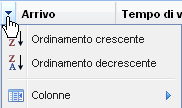
-
Se si desidera visualizzare ulteriori colonne o nascondere delle colonne esistenti, cliccare sulla voce Colonne ed evidenziare nel menu di scelta rapida le voci che si desidera visualizzare o nascondere.
-
Se si desidera ordinare l’elenco selezionare
 Ordinamento crescente oppure
Ordinamento crescente oppure  Ordinamento decrescente.
Ordinamento decrescente.Nota: Le voci sono inattive se l'ordinamento dei dati non è sensato.
Esportazione dell'elenco
Cliccando sui pulsanti  Esportazione Excel ed
Esportazione Excel ed  Esportazione csv si può esportare l'elenco nel rispettivo formato.
Esportazione csv si può esportare l'elenco nel rispettivo formato.
In alternativa, è possibile copiare i dati negli Appunti tramite  e utilizzarli in un altro programma.
e utilizzarli in un altro programma.
Scheda Elenco percorso
Nella scheda Elenco percorso è visualizzata una descrizione dettagliata del percorso.
Troverete maggiori informazioni al riguardo nell'articolo L'elenco percorso.
Scheda Costi
Nella scheda Costi sono visualizzati i costi dell’itinerario suddivisi per paese,
Troverete maggiori informazioni al riguardo nell'articolo Visualizza i costi dell’itinerario.
Scheda Report
La scheda Report fornisce una panoramica dei costi, dell’utile, del salario minimo, dei tempi e delle distanze.
Troverete maggiori informazioni al riguardo nell'articolo Visualizzazione report.
Scheda Emissioni
Nella scheda Emissioni sono visualizzate le emissioni relative all'itinerario
Troverete maggiori informazioni al riguardo nell'articolo Visualizza emissioni.
Scheda Borsa noli
Nella scheda Borsa noli è possibile cercare trasporti intorno a una tappa di carico o di scarico.
Troverete maggiori informazioni al riguardo nell'articolo .